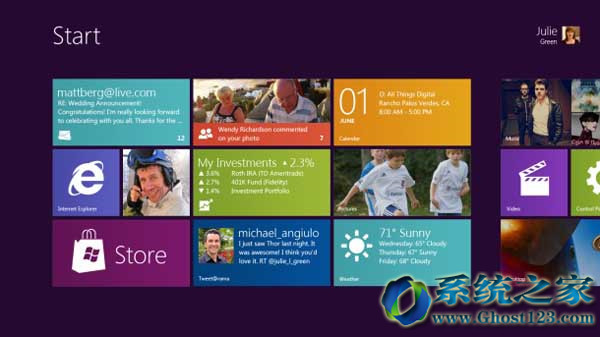| Windows 8是美国微软开发的新一代操作系统,Windows 8共有4个发行版本,分别面向不同用户和设备。于2012年10月26日发布。微软在Windows 8操作系统上对界面做了相当大的调整。取消了经典主题以及Windows 7和Vista的Aero效果,加入了ModernUI,和Windows传统界面并存。截止至2017年3月26日,Windows 8全球市场份额已达到2.51%。 自Win8发布以来不少同学遇到了这样那样的问题,除过驱动一类的问题外,貌似最多的就是应用商店进不去,或者应用程序闪退等问题,今天ghost123分享一些有用的操作,希望能帮助一些朋友解决应用程序方面遇到的问题。如果应用出现问题该怎么办许多情况下,Windows 应用商店将自动通知你应用出现问题并尝试修复问题。 如果应用商店未将问题通知你或者你的应用依旧出现问题,以下是你自己修复应用的一些方法。
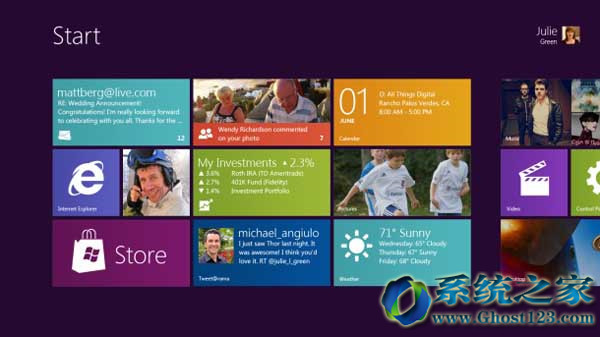
使应用保持最新是确保正常工作的一种方法。 只要你的应用有更新版本,你便可在应用商店看见通知。
若要更新应用,你可点击或单击该通知或者按照以下步骤操作:
1.在“开始”屏幕上,点击或单击“应用商店”可打开 Windows 应用商店。
2.从屏幕右边缘向中间轻扫,然后点击“设置”。(如果使用鼠标,则指向屏幕右上角,然后将指针向下移动,再单击“设置”。)
3.点击或单击“应用更新”。 如果你尚未登录到 Windows 应用商店,请使用你的 Microsoft 帐户登录。
4.点击或单击“检查更新”。
5.如果有更新,则向下轻扫或右键单击所需的应用更新,然后点击或单击“安装”。
同步应用程序许可证
如果应用的许可证无法与电脑中安装的应用同步,则该应用可能会停止工作。
若要同步应用许可证,请按照以下步骤操作:
1.在“开始”屏幕上,点击或单击“应用商店”可打开 Windows 应用商店。
2.从屏幕右边缘向中间轻扫,然后点击“设置”。(如果使用鼠标,则指向屏幕右上角,然后将指针向下移动,再单击“设置”。)
3.点击或单击“应用更新”。 如果你尚未登录到 Windows 应用商店,请使用你的 Microsoft 帐户登录。
4.点击或单击“同步许可证”。
重新安装应用程序
如果你的应用处于最新状态且许可证已同步,则可以重新安装应用来尝试解决该问题。
若要重新安装应用,请执行以下步骤:
1.在“开始”屏幕上,向下轻扫或右键单击要卸载的应用,点击或单击“卸载”,然后点击或单击“卸载”。
2.点击或单击“应用商店”以打开 Windows应用商店。
3.从屏幕上边缘向下轻扫,然后点击“你的应用”。 (如果使用鼠标,请指向屏幕顶部,右键单击,然后单击“你的应用”。)
4.点击或单击要安装的应用,然后点击或单击“卸载”。

如果应用仍然存在问题,请使用应用的描述页面上列出的支持信息联系应用发布者获取帮助。
若要查看发布者的应用支持信息,请按照以下步骤操作:
1.在“开始”屏幕上,点击或单击“应用商店”可打开 Windows 应用商店。
2.搜索或浏览应用,然后点击或单击它。
3.点击或单击“概述”,然后点击或单击“了解详细信息”下面的应用支持链接。 该链接将为你打开一封供你与支持人员联系的电子邮件,或者会将你带到支持网站。
?注意
某些情况下,应用可能由于违反使用条款而从 Windows 应用商店删除。 出现这种情况时,你将会收到一封电子邮件,通知你应用商店不再提供该应用,且该应用将不再在你的电脑上工作。
Microsoft 不为其他开发者创建的应用提供技术支持。 你必须联系开发者获取技术支持。
Windows 8是对云计算、智能移动设备、自然人机交互等新技术新概念的全面融合,也是“三屏一云”战略的一个重要环节。Windows 8提供了一个跨越电脑、笔记本电脑、平板电脑和智能手机的统一平台。
|